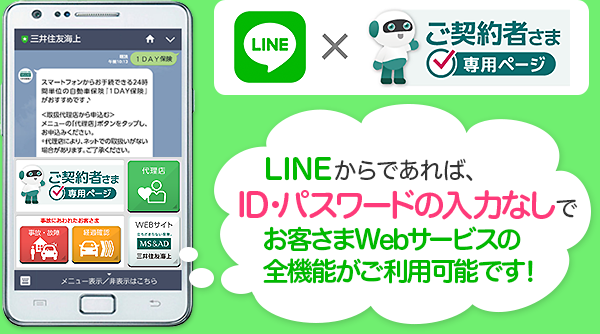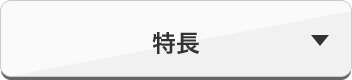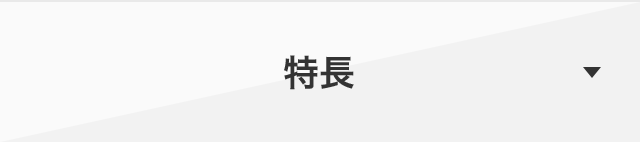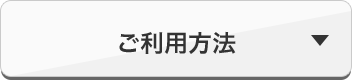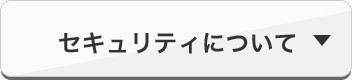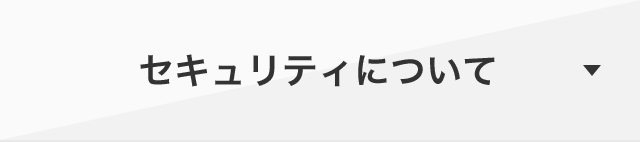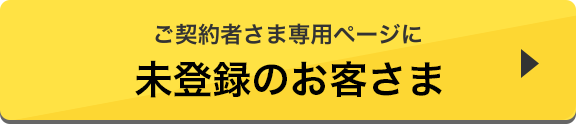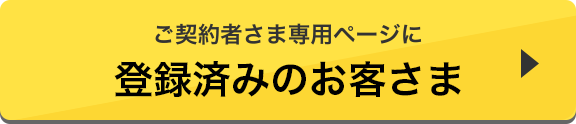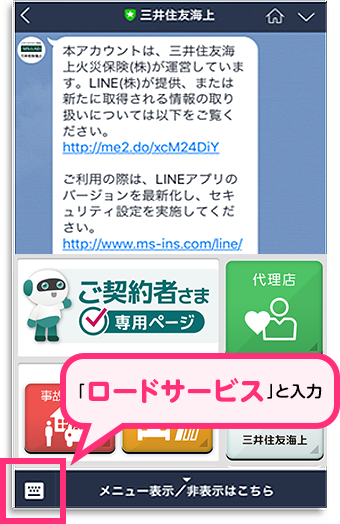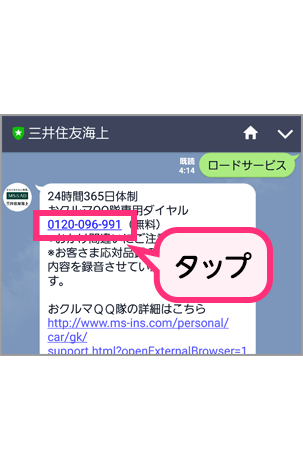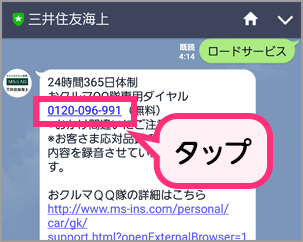-

 契約内容の確認が簡単!
契約内容の確認が簡単!ボタン1つでLINEから契約内容を確認いただけます。災害などで避難しているときなど、お手元に証券等を持っていない場合に便利です。
-

 代理店情報の確認が可能!
代理店情報の確認が可能!代理店の連絡先を携帯電話に登録していなくても、LINEからすぐに確認できます。代理店ホームページや代理店メールアドレス等の情報も確認いただけます。
- ※Myエージェントページを開設している代理店に限ります。
-

 事故連絡が可能!
事故連絡が可能!もしものとき、お手元に証券等を持っていなくても事故連絡ができます。ご利用方法は、Web上で必要事項を入力するだけですので、簡単です。
-

 いつでもどこでも
いつでもどこでも
自動車事故経過の確認が可能!当社や代理店にお電話で問合わせていただくことなく、LINEから簡単に事故経過を確認いただけます。
-

 ご契約者さま専用ページとの連携が簡単に!
ご契約者さま専用ページとの連携が簡単に! とは、個人のご契約者さま向けに提供しているインターネットサービスです。
とは、個人のご契約者さま向けに提供しているインターネットサービスです。
契約内容の確認や事故に関する手続き、代理店情報の確認のほか、住所変更の手続きや保険料控除証明書の再発行の手続きなどが利用いただけます。 -

お問合わせや情報収集がLINEトークで可能!
「ロードサービス」や「自動車保険」など、検索したい内容を入力してください。お問合わせやキーワードに関連する情報をお返しします。
「ロードサービス」と入力いただくと、こんなとき役立ちます
さらに、三井住友海上ホームページの【よくあるお問い合わせ】をLINEでもご利用いただけます。
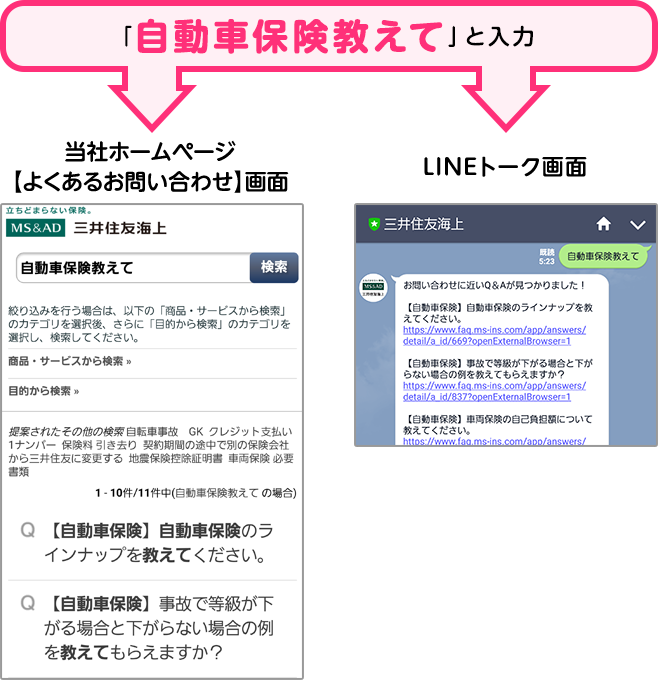
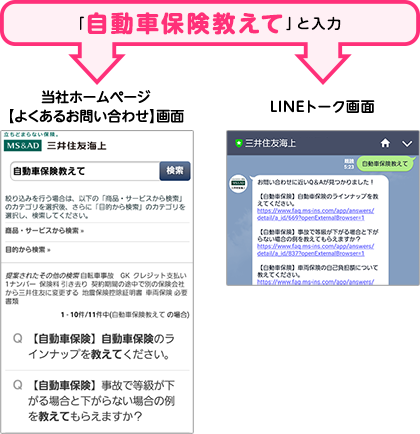
- ※ご回答できないキーワードもございます。
-
各種サービスを利用いただくには、LINEとご契約者さま専用ページのひもづけが必要です。
次の手順に沿って、ひもづけしてください。
ご契約者さま専用ページ登録済みのお客さま
- 【スマートフォンでご覧のお客さま】
- 以下の「ご契約者さま専用ページに登録済みのお客さま」ボタンをタップしログインした後、下図❸〜❻まで画面に沿って手続きを進めます。
- 【パソコンでご覧のお客さま】
- ご自身のスマートフォンでQRコード(下図❶)を読み取り、ご契約者さま専用ページの「ログイン」ボタン(下図❷)から、下図❻まで画面に沿って手続きを進めます。
-
1
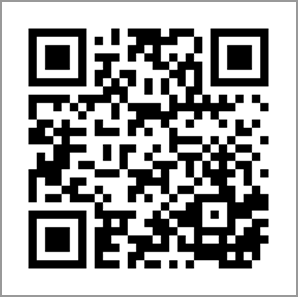
-
2
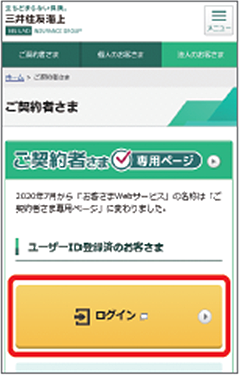
-
3
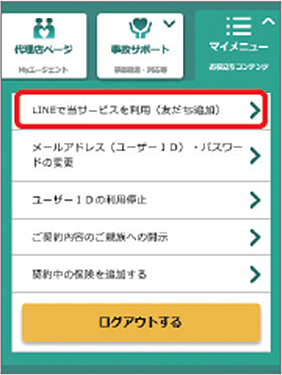
-
4
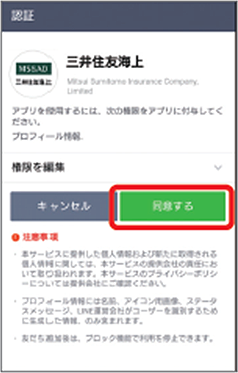
-
5
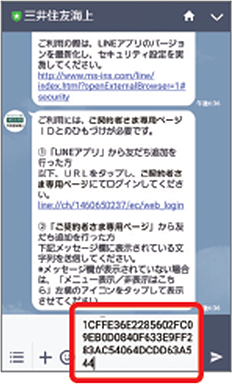
-
6

- 1QRコードを読み取る
- 2ご契約者さま専用ページにログイン
- 3「マイメニュー」から「LINEで当サービスを利用(友だち追加)」をタップ
- 4「友だち追加」を行い、認証画面で「同意する」をタップ
- 5英数字の文字列が自動的に入力されるので、そのまま送信
- 6ひもづけ完了
ご契約者さま専用ページ未登録のお客さま
QRコード読み取りまたはアカウント検索(下図❶)から三井住友海上のLINEアカウントとお友だちになります。(下図❷~❸)
その後、ご契約者さま専用ページにご登録ください。(下図❹~❼)
-
1
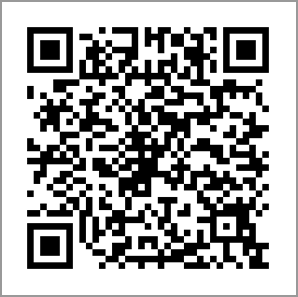
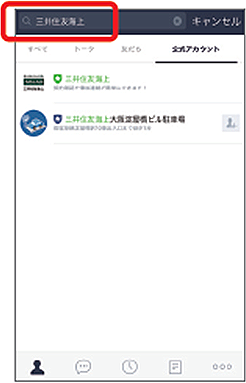
-
2
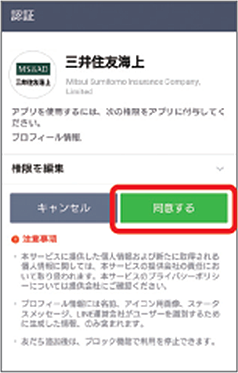
-
3
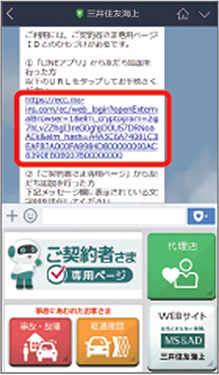
-
4
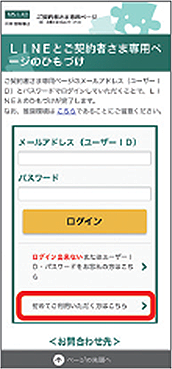
-
5

-
6
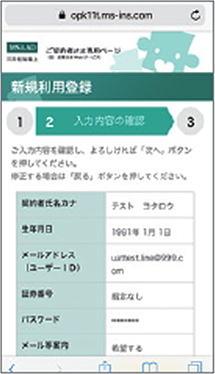
-
7
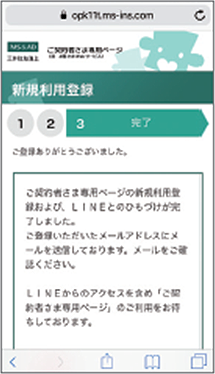
- 1LINEアプリのQRコードリーダーでQRコード読み取り、またはアカウント検索で三井住友海上のLINEアカウントへ
- 2「友だち追加」を行い、認証画面で「同意する」をタップ
- 3サンキューメッセージ(2つ目)に記載のURLをタップ
- 4「初めてご利用いただく方はこちら」をタップ
- 5お客さま情報の入力
※証券番号の入力が必要です。 - 6入力内容の確認
- 7新規利用登録完了とともにひもづけ完了
<ご契約者さま専用ページのご紹介>
(注)LINEトーク画面のメッセージ2つめにあるURLが無効になった場合
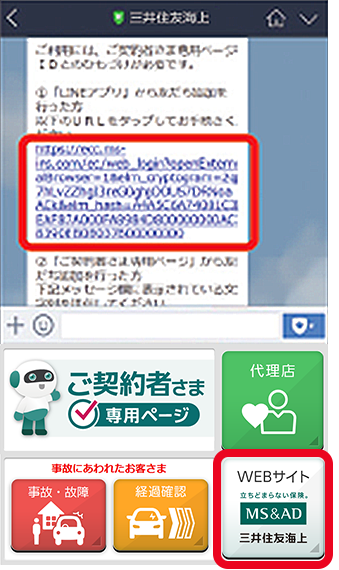
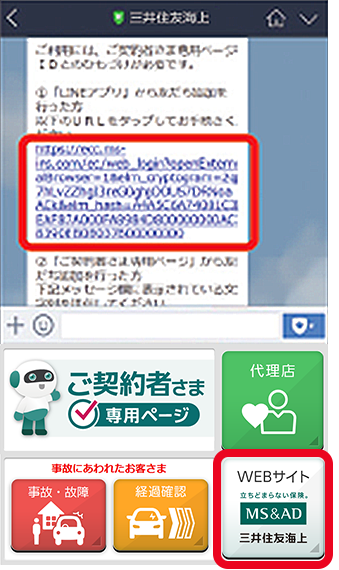
- LINEのメッセージ画面下部にあるメニューを表示させます。
- メニュー内の右下「WEBサイト」(三井住友海上オフィシャルサイト)をタップします。
- 「ご契約者さま」をタップします。
- 「ユーザーID登録」※をタップします。
※2つ目のユーザーID登録(初回パスワードをお持ちでない方) - ご契約者氏名(漢字、カナ)、生年月日、証券番号、メールアドレスを入力し、利用規約にチェックのうえ登録します。
- 登録したメールアドレスに仮パスワードが届きますので、メール本文に記載の仮パスワードを使ってログインし、本パスワードを設定します。
- マイメニューから「LINEで当サービスを利用(友だち追加)」をタップして紐づけが完了します。
契約情報の取扱いについて
お客さまの情報は、三井住友海上内で管理し、LINE株式会社には提供していません。
アカウント乗っ取り対策や、スマホ盗難・紛失への備えについて
初回登録時に、LINEアプリの「①パスコードロック(4ケタの暗証番号)」および「②他の端末からのログイン許可をオフにする」の設定をご確認ください。安全にご利用いただくために、①、②の設定をお願いします。
-
【①パスコードロック】の設定
- 1LINEを起動して、「その他」をタップ
- 2「設定」をタップ
- 3「プライバシー管理」をタップ
- 4「パスコードロック」にチェック
- 5パスコードの入力
- 6パスコードの再入力
-
【②他の端末からのログイン許可をオフにする】の設定
- 1LINEを起動して、「その他」をタップ
- 2「設定」をタップ
- 3「アカウント」をタップ
- 4「ログイン許可」のチェックを外す
- ◎注意事項
-
- ・実際の手続画面は変更になる場合がございます。インターネット利用に伴う通信費用はお客さまのご負担となります。
- ・本サービスは、スマートフォンでご利用ください。(PC・タブレットでは、一部ご利用できないメニューがございます。)
- ・本サービスのご利用にあたっては、LINEアプリ、ならびにスマートフォン端末は厳重に管理いただきますようお願いいたします。
- ◎動作環境
-
- ・OS Android:5以上 iOS:12以上
- ・ソフトウエア Adobe Reader
- ※機種によっては画面イメージが異なる場合があります。
- ・LINEバージョン:最新化してください。
- ◎サービス休止等
-
- ・24時間365日稼働※します。
- ※システムメンテナンス時間(不定期)を除きます。
- ・個人情報保護のため、一定時間ご利用(ログイン)がない場合、ご利用を停止させていただきます。
- ・24時間365日稼働※します。